本文介紹了TP-Link TL-WDR4320無線路由器的安裝、上網設置和無線WiFi;TP-Link TL-WDR4320路由器要實現供電腦、手機、筆記本等設備共享功能上網的功能,需要進行4個設置步驟:1、TL-WDR4320路由器安裝;2、設置電腦IP;3、TL-WDR4320路由器設置;4、檢查設置是否成功。

步驟一:TL-WDR4320路由器安裝
1、電話線上網:需要準備2根較短的網線,一根網線用來連接TL-WDR4320路由器的WAN接口與ADSL Modem(貓);另一根網線用來連接TL-WDR4320路由器上的任意一個LAN(1/2/3/4)接口與用來設置的計算機。

2、光釬上網:請準備2根網線,一根網線用來連接TL-WDR4320路由器的WAN接口與光貓;另一根網線用來連接TL-WDR4320路由器上的任意一個LAN(1/2/3/4)接口與電腦上的網線接口。

3、網線入戶上網:請準備1根網線,先把寬帶運營商提供的入戶網線插在TL-WDR4320無線路由器的WAN接口;再把自己準備的網線,一頭連接計算機,另一頭連接到TL-WDR4320路由器上的任意一個LAN(1/2/3/4)接口。

步驟三:設置電腦IP
本文以Windows XP電腦為例進行介紹,Windows 7/8用戶請點擊閱讀文章:電腦動態IP地址的設置方法。
1、用鼠標右擊桌面上的“網上鄰居”——>點擊“屬性”。
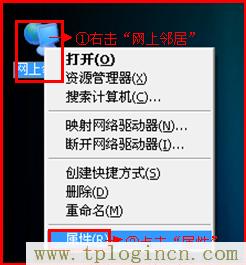
2、鼠標右擊“本地連接”—>點擊“屬性”
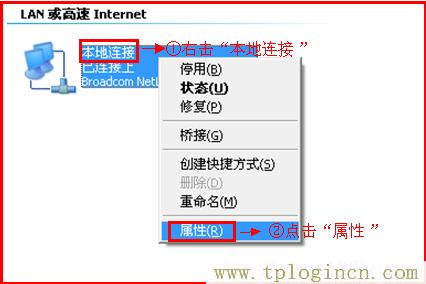
3、鼠標雙擊“Internet協議(TCP/IP)”
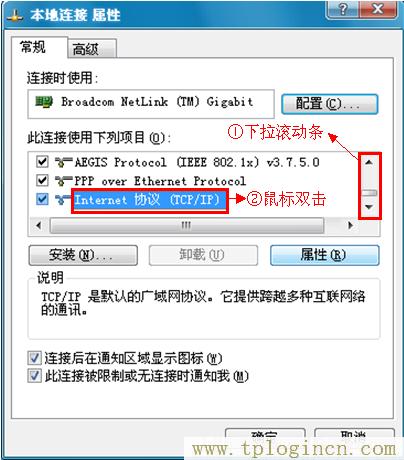
3、選擇“自動獲得IP地址”和“自動獲得DNS服務器地址”——>點擊“確定”。
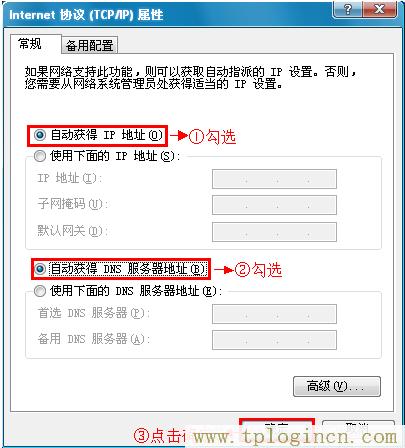
步驟三:TL-WDR4320路由器設置
1、輸入設置地址:運行電腦上的瀏覽器,在瀏覽器的地址欄中輸入:192.168.1.1并按下回車按鍵。(192.168.1.1打不開?點擊閱讀:TP-Link路由器192.168.1.1打不開解決辦法)
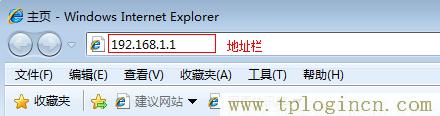
2、登錄設置界面:輸入默認的登錄用戶:admin;默認登錄密碼:admin——>點擊“確定”。
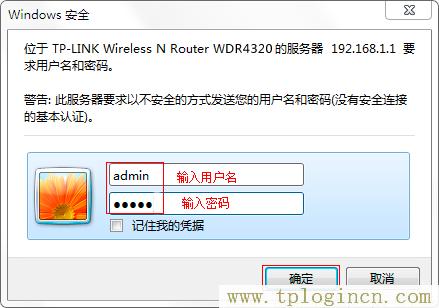
3、運行設置向導:點擊“設置向導”——>點擊“下一步”。
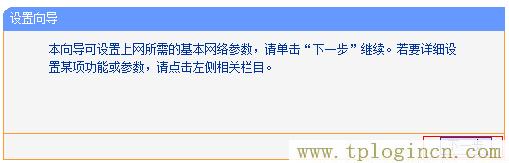
4、選擇上網方式:選擇“PPPoE(ADSL虛擬撥號)”——>點擊“下一步”。

5、設置上網參數:在“上網帳號”后面填寫寬帶運營商提供的寬帶用戶名——>在“上網口令”和“確認口令”后面填寫寬帶運營商提供的寬帶密碼——>點擊“下一步”。
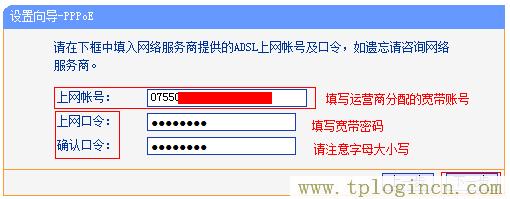
6、設置無線工作頻段:選擇“無線同時工作在2.4GHz和5GHz頻段(802.11a/b/g/n/ac)上”——>點擊“下一步”。
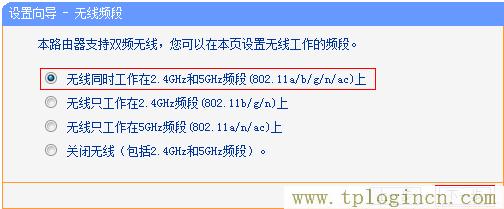
7、2.4GHz無線設置:設置“SSID”,SSID是無線WiFi的名稱,用字母和數字的組合,不要用漢字和特殊字符——>選擇“WPA-PSK/WPA2-PSK”——>設置“PSK密碼”,PSK密碼就是無線WiFi的密碼——>點擊“下一步”。
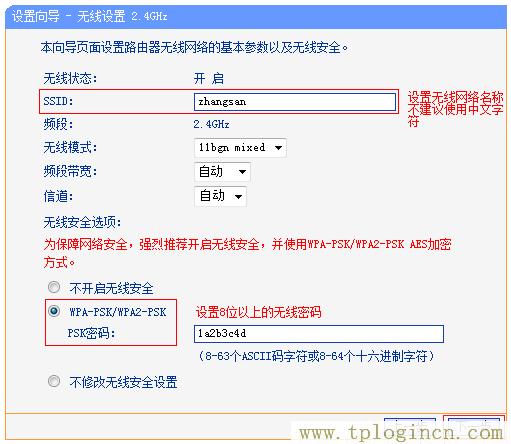
8、5GHz無線設置:設置“SSID”,SSID是無線WiFi的名稱,用字母和數字的組合,不要用漢字和特殊字符——>選擇“WPA-PSK/WPA2-PSK”——>設置“PSK密碼”,PSK密碼就是無線WiFi的密碼——>點擊“下一步”。
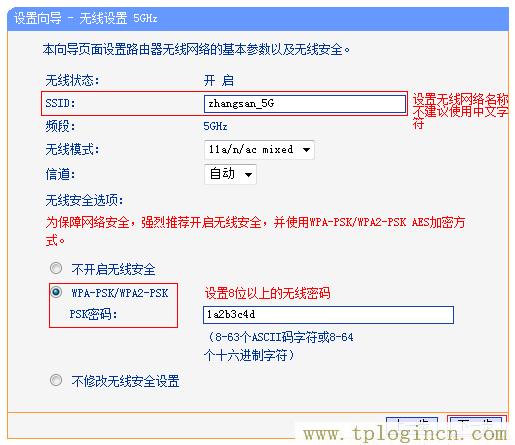
9、重啟路由器:點擊“重啟”——>在彈出對話框點擊“確定”。

步驟四:檢查設置是否成功
重啟完成后,重新進入路由器管理界面——>點擊“運行狀態”——>查看“WAN口狀態”,如果“WAN口狀態”下面有IP地址信息,說明設置成功,可以共享上網了,如下圖所示:
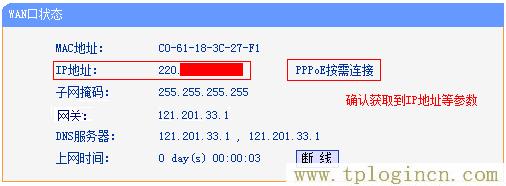
如果“WAN口狀態”下面顯示0.0.0.0請認真檢查相關設置步驟

